Microsoft Teams: 작업 표시줄에서 깜박임을 비활성화하는 방법

Microsoft Teams 작업 표시줄 아이콘 깜박임 방해를 해결하는 3가지 전문가 추천 방법. 레지스트리 설정, 알림 최적화, 초점 지원 활용으로 집중력 UP!
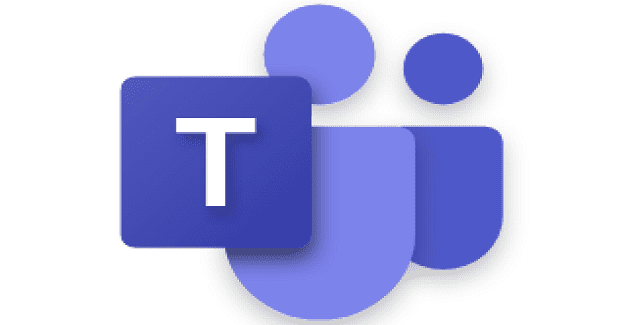
Microsoft Teams는 채팅 및 채널 메시지를 Outlook에 직접 빠르게 공유할 수 있는 다양한 옵션을 제공합니다. 아마도 가장 인기 있는 옵션은 " Outlook에 공유 "입니다. 이 편리한 생산성 기능을 사용하면 Teams 메시지 사본을 Outlook 이메일로 공유할 수 있습니다. 가장 좋은 점은 Teams를 떠나지 않고도 이 작업을 수행할 수 있다는 것입니다.
Teams 메시지를 Outlook 이메일로 보내려면 추가 옵션을 클릭 하고 " Outlook에 공유 " 버튼을 누르십시오. 그런 다음 받는 사람 필드에 받는 사람의 이메일 주소를 입력하고 보내기 버튼을 누릅니다.
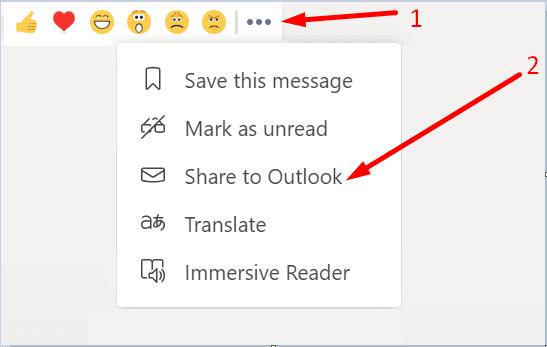
그러나 "Outlook에 공유" 버튼이 의도한 대로 작동하지 않거나 누락되거나 완전히 작동하지 않는 경우가 있습니다. 당황하지 마십시오. 이 문제를 해결할 수 있는 몇 가지 방법이 있으며 이 가이드에서 살펴보겠습니다.
먼저 웹용 Outlook을 실행하고 계정에 로그인합니다. 30초 동안 기다린 다음 Teams 앱을 시작합니다. "Outlook에 공유" 옵션을 사용하려면 이 두 앱이 모두 활성화되어 있어야 합니다.
또한 웹용 Outlook을 사용하도록 설정해야 합니다. 그렇지 않으면 "Outlook에 공유" 기능을 사용할 수 없습니다. 추가 옵션 을 클릭하면 "Outlook에 공유" 옵션이 표시되지 않습니다.
OWA를 켜는 가장 빠른 방법은 다음 PowerShell 명령을 실행하는 것입니다: Set-CASMailbox -Identity "UserName" -OWAEnabled $true .
또는 새 EAC(Exchange 관리 센터)를 사용하여 웹용 Outlook을 켤 수 있습니다.
받는 사람 → 사서함으로 이동하고 → OWA를 활성화할 사서함을 선택합니다.
그런 다음 사서함 설정 → 이메일 앱 → 이메일 앱 설정 관리 로 이동합니다 .
웹용 Outlook 단추를 사용으로 전환하기만 하면 됩니다. 변경 사항을 저장합니다.
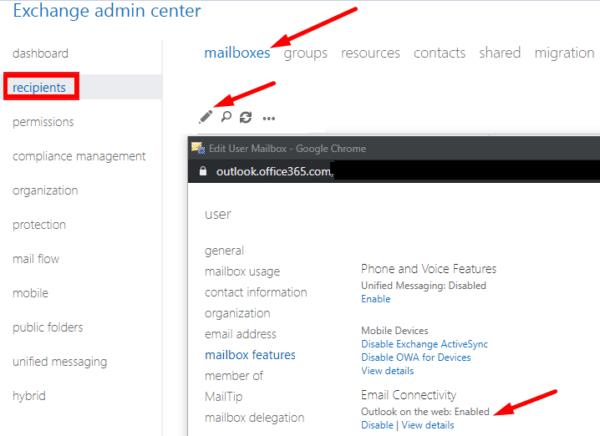
EAC에 액세스할 수 없는 경우 IT 관리자에게 전자 메일 계정에서 웹용 Outlook을 사용하도록 설정하도록 요청하세요.
최신 Teams 기능을 활용하려면 최신 Teams 버전을 실행하고 있는지 확인하세요. 프로필 사진을 클릭하고 업데이트 확인을 선택 합니다 .
작업을 계속하면 Teams에서 최신 업데이트를 설치합니다. 변경 사항을 적용하려면 새로 고침 링크를 누르십시오.
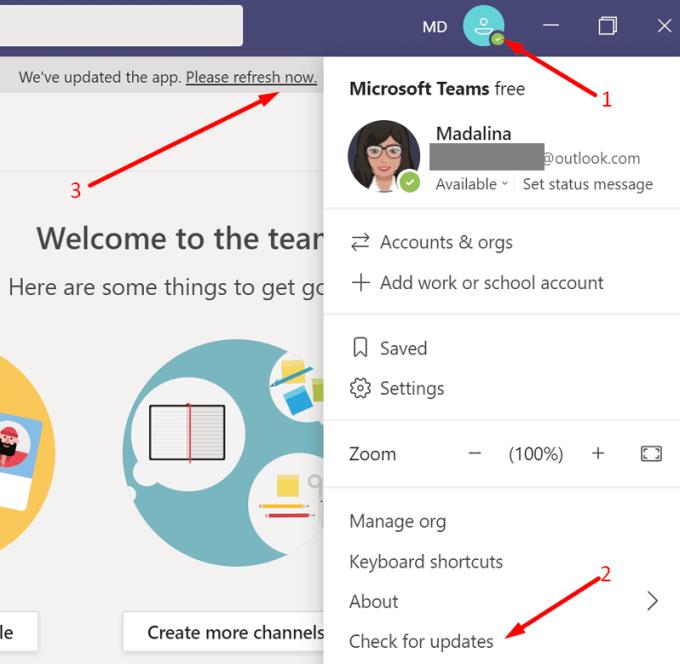
작업 표시줄에서 Teams 아이콘을 찾아 마우스 오른쪽 버튼으로 클릭하고 종료 를 선택 합니다.
Windows 검색 창 에 %appdata%\Microsoft\teams 를 입력합니다.
그런 다음 아래 캐시 폴더에서 모든 파일을 삭제합니다.
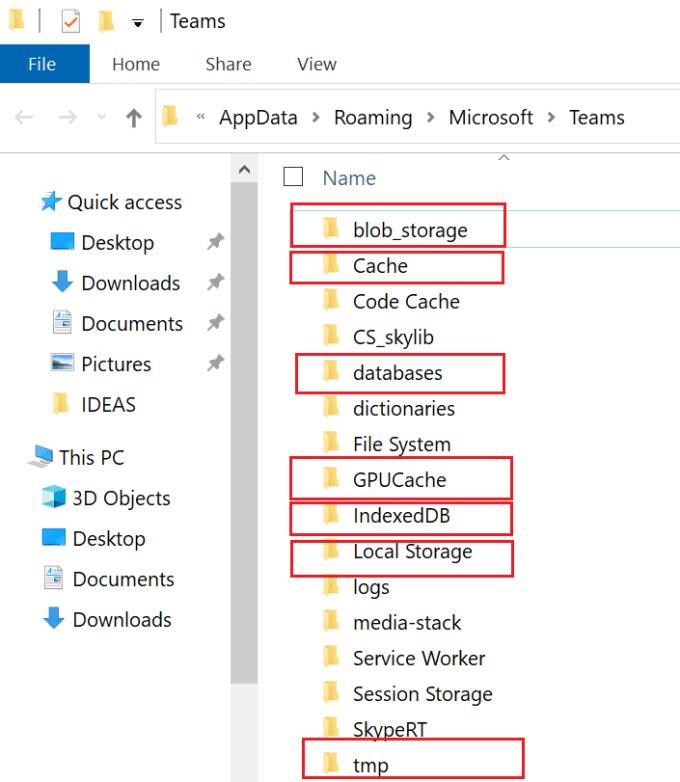
컴퓨터를 다시 시작하고 Teams를 시작한 다음 "Outlook에 공유" 옵션이 다시 작동하는지 확인합니다.
"Outlook에 공유" 팀 단추가 없거나 작동하지 않는 경우 전자 메일 계정에서 웹용 Outlook이 활성화되어 있는지 확인하십시오. 또한 OWA가 실행 중이고 계정에 로그인되어 있는지 확인하십시오. 그렇지 않으면 "Outlook에 공유" 옵션이 표시되지 않습니다.
이 문제를 해결하고 Teams 메시지를 Outlook에 공유했습니까? 아래 의견에 알려주십시오.
Microsoft Teams 작업 표시줄 아이콘 깜박임 방해를 해결하는 3가지 전문가 추천 방법. 레지스트리 설정, 알림 최적화, 초점 지원 활용으로 집중력 UP!
Microsoft Teams에서 누군가를 차단하는 방법을 단계별로 설명합니다. 공식 발신자 ID가 있는 사용자만 차단할 수 있으며, 방해 금지 모드, 음소거, 통화 차단 등 다양한 방법을 소개합니다.
Microsoft Teams에서 이모티콘을 완전히 끄는 방법은 아직 없지만, 이모티콘 사용을 최소화하는 3가지 실용적인 대안과 Microsoft의 최신 개발 동향을 확인해보세요.
Microsoft Teams 상태가 "자리 비움"으로 잘못 표시되는 문제를 해결하는 6가지 효과적인 방법. 업데이트 확인, 상태 메시지 설정, 타사 앱 사용 등 유용한 팁 제공.
Microsoft Teams 알림 관리를 위한 5단계 전문가 솔루션과 2024년 최신 관리 기법. 생산성 향상 42% 달성 가능한 알림 최적화 전략 공개
Microsoft Teams에서 새 채팅 메시지가 표시되지 않는 문제를 해결하는 방법을 알아보세요. 네트워크 확인, 캐시 지우기, 재설치 등 5가지 효과적인 해결책을 제공합니다.
Microsoft Teams를 통해 고용주가 당신을 감시할 수 있는지 궁금하신가요? 이 글에서는 Teams의 감시 기능, 개인 정보 보호 설정, 그리고 고용주가 볼 수 있는 정보에 대해 자세히 설명합니다.
Microsoft Teams에서 팀원 일정 확인이 안 될 때 적용할 수 있는 3가지 공식 솔루션과 2024년 예정된 신기능을 소개합니다. 그룹 캘린더, 채널 일정, Outlook 연동 노하우를 확인하세요.
Microsoft Teams에서 부재 중 알림을 설정하는 방법을 단계별로 알아보세요. 상태 메시지 변경, Outlook 연동, 데스크톱 클라이언트 설정 등 3가지 방법을 포함한 완벽 가이드.
Google 캘린더 내에서 Microsoft Teams 회의를 쉽게 예약하는 방법을 알려드립니다.
Teams 모임을 녹음할 수 없는 경우 Cloud Recording 허용이라는 Teams 모임 정책이 true로 설정되어 있는지 확인하세요.
팀 일정이 로드되지 않으면 계정에서 로그아웃하고 앱을 다시 시작하세요. 그런 다음 캐시를 지우고 Exchange Online이 활성화되어 있는지 확인합니다.
소속되지 않은 팀에 누군가를 추가했습니까? 걱정하지 마세요. Microsoft Teams에서 팀원 제거 방법은 다음과 같습니다.
숨겨진 Microsoft Teams 채팅을 찾으려면 채팅 참가자의 이름을 검색하고 해당 이름을 선택하면 이전 채팅이 다시 표시됩니다.
Microsoft Teams에서 메시지를 삭제하고 편집하는 단계와 팁을 알아보세요. 효과적인 사용을 위한 가이드입니다.
Teams가 데스크톱 앱에서 Office 파일을 열지 않는 경우 올바른 URL 프로토콜 설정을 사용하고 있는지 확인하고 Teams 캐시를 지웁니다.
Microsoft Teams가 때때로 오류 코드 caa82ee2와 함께 시작되지 않을 수 있습니다. 이 문제를 해결하려면 앱 캐시와 로그인 자격 증명을 지우세요.
Microsoft Teams의 SharePoint를 통해 파일 액세스를 효과적으로 관리하는 방법을 알아보세요. 권한 설정 및 파일 공유를 쉽게 하세요.
Microsoft Teams 사이드바에서 항목을 재정렬하여 보다 사용자 정의된 모양을 만드는 방법은 다음과 같습니다.
Microsoft Teams를 사용하여 모임을 만드는 방법에 대해 알아보세요. 프로젝트에서 동료와 연락을 유지하는 데 유용한 방법입니다.
RAR 파일을 ZIP 파일로 변환하고 싶으신가요? RAR 파일을 ZIP 형식으로 변환하는 방법을 알아보세요.
MS Teams에서 동일한 팀원과 반복 회의를 예약해야 합니까? 팀에서 반복 회의를 설정하는 방법을 배워보세요.
단계별 튜토리얼을 통해 Adobe Reader에서 텍스트 및 텍스트 필드의 하이라이트 색상을 변경하는 방법을 보여드립니다.
이 튜토리얼에서는 Adobe Reader에서 기본 확대/축소 설정을 변경하는 방법을 보��줍니다.
Spotify가 컴퓨터를 시작할 때마다 자동으로 열리면 귀찮을 수 있습니다. 이러한 단계를 통해 자동 시작을 비활성화하세요.
LastPass가 서버에 연결하지 못하는 경우, 로컬 캐시를 지우고, 비밀번호 관리자를 업데이트하며, 브라우저 확장을 비활성화하세요.
Microsoft Teams는 현재 회의와 통화를 TV로 네이티브로 캐스팅하는 것을 지원하지 않습니다. 그러나 스크린 미러링 앱을 사용할 수 있습니다.
OneDrive 오류 코드 0x8004de88을(를) 수정하여 클라우드 저장소를 다시 활성화하는 방법을 알아보세요.
이 단계에 따라 구글 크롬 웹 브라우저의 캐시를 삭제하세요.
교차 참조는 문서를 훨씬 더 사용자 친화적이고, 체계적이며 접근 가능하게 만듭니다. 이 가이드는 Word에서 교차 참조를 만드는 방법을 가르쳐 줍니다.


























